windows media player播放器提供十分便利的查看功能,你可以打开windows media player直接查看存放系统文件中的图片、视频以及音乐等文件,但是一些小伙伴发现没有保存在系统图片项目中的图片文件是看不到的,这种情况我们需要添加电脑中存放其他图片的文件夹路径,添加好该图片查看路径之后才能通过windows media player进行查看操作,下方是关于如何使用windows media player添加图片文件夹路径的具体操作方法,如果你需要的情况下可以看看方法教程,希望对大家有所帮助。
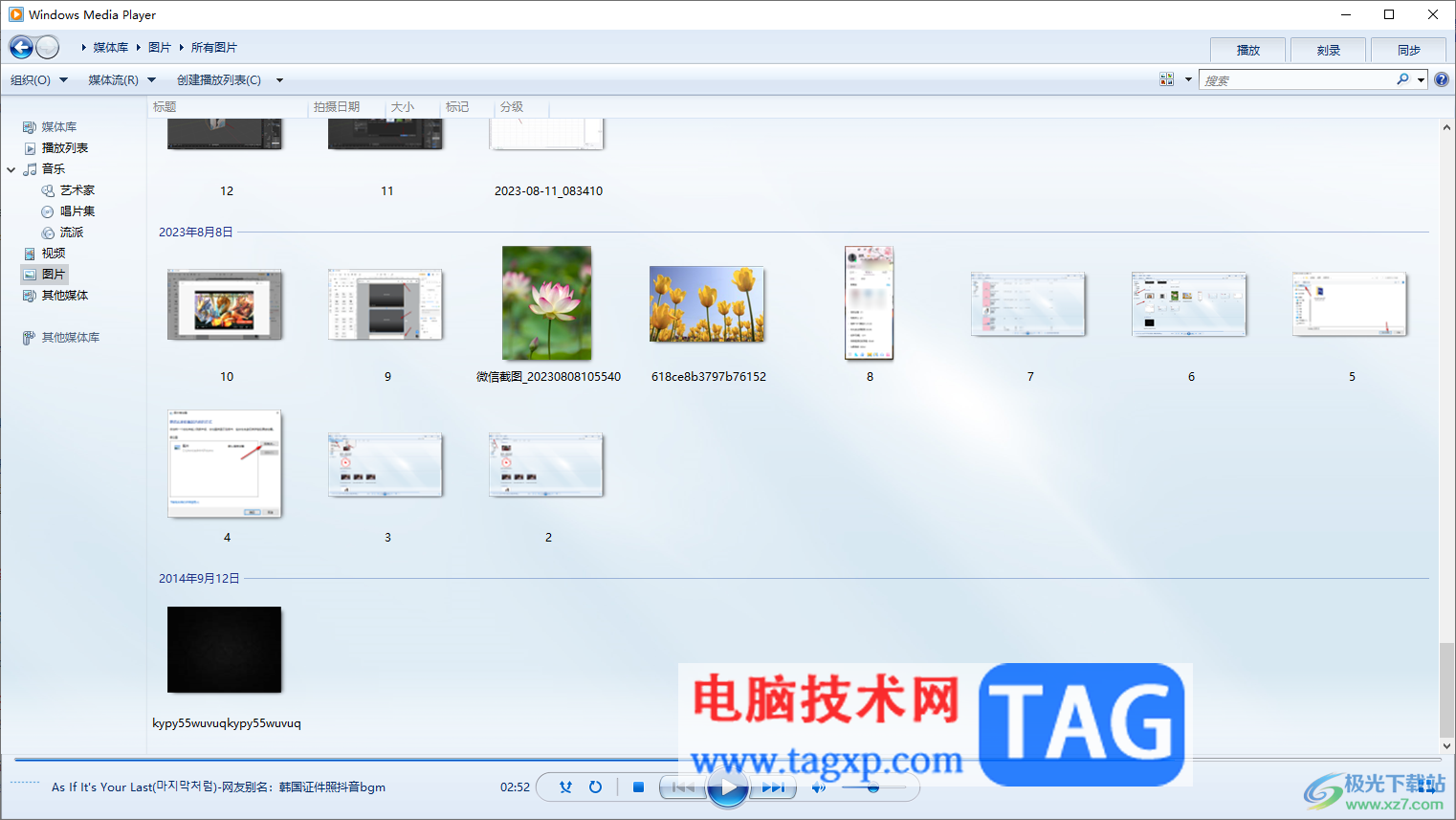
1.首先,我们需要进入到windows media player中,在页面的左侧位置点击【图片】,你可以看到当前的页面中只会显示出存放在系统图片项目中的图片内容。
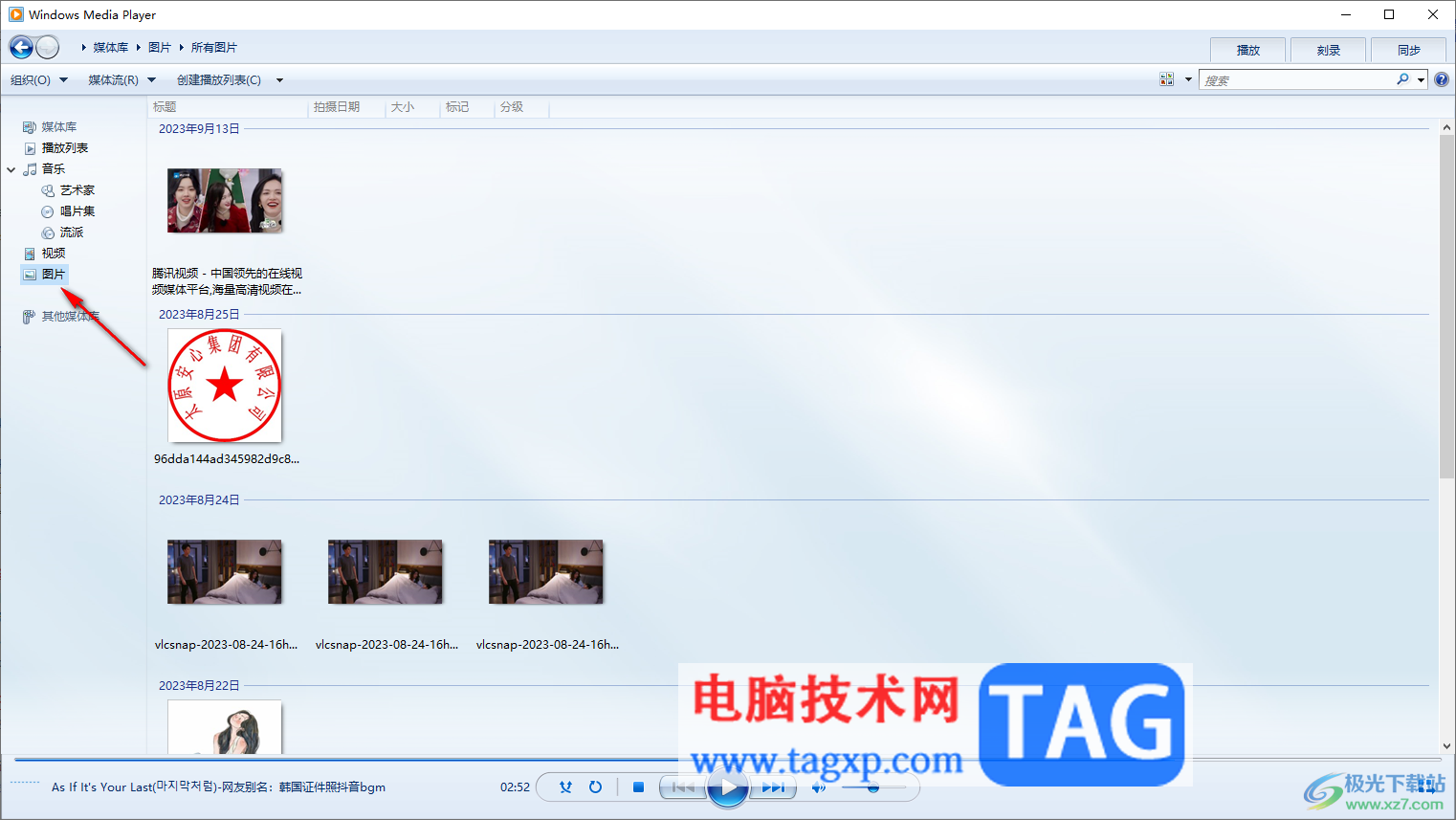
2.如果你想要查看存放在其他文件夹中的图片,那么点击左上角的【组织】按钮。
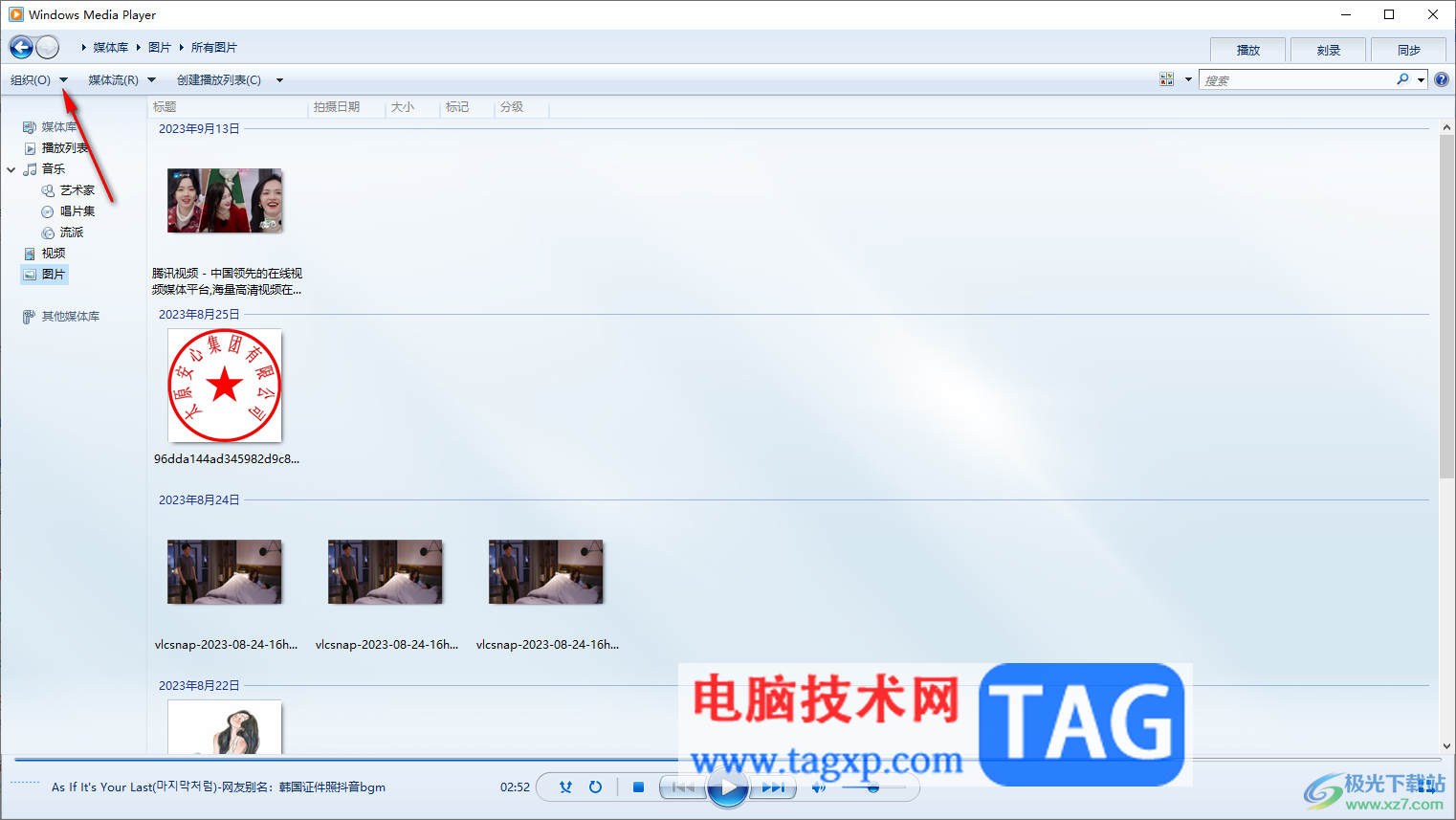
3.在打开的子选项中将【管理媒体库】选项点击打开,再点击其中的【图片】选项。
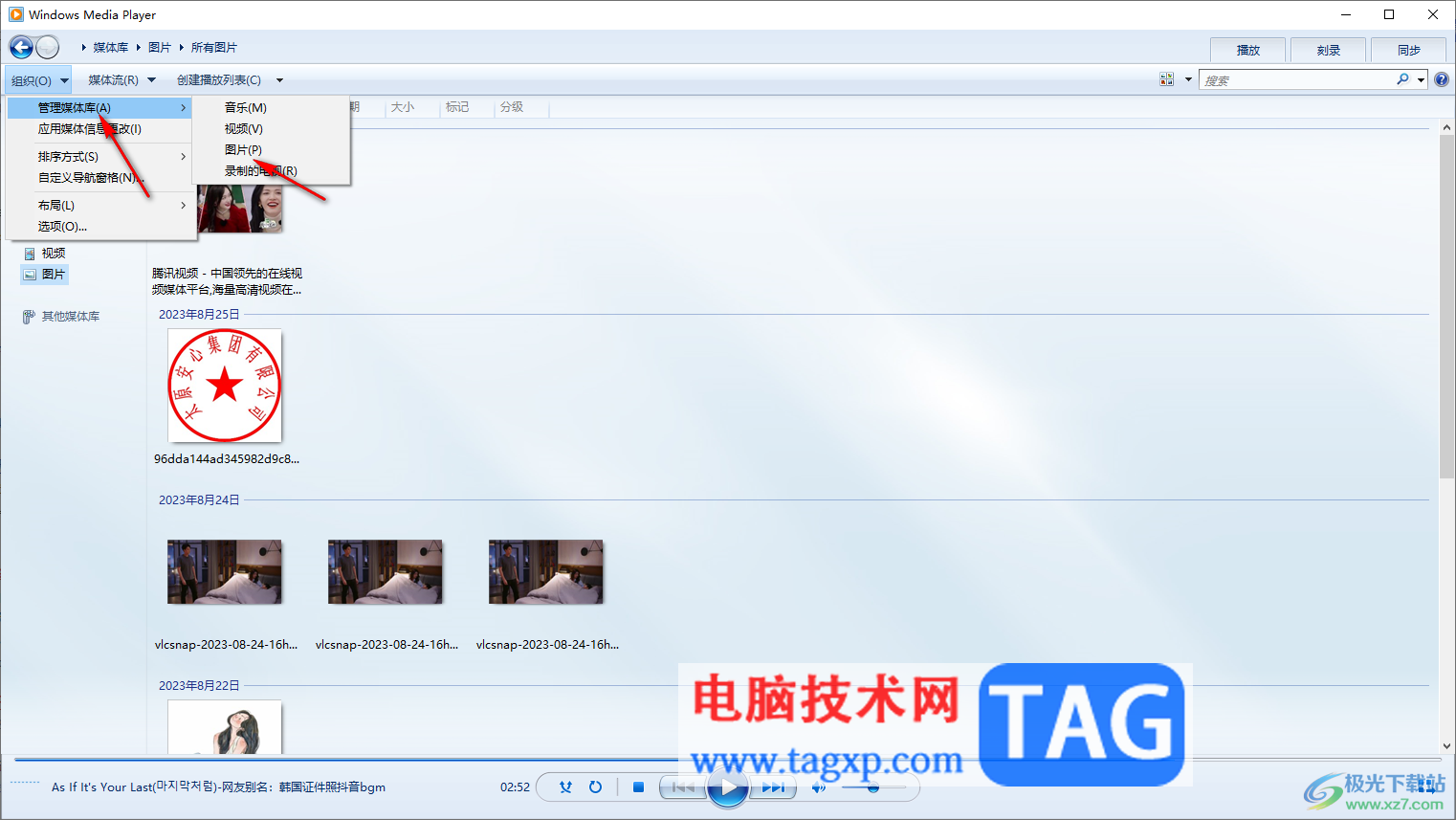
4.在打开的管理图片的媒体库中,将【添加】按钮进行点击一下进入到本地文件夹中。
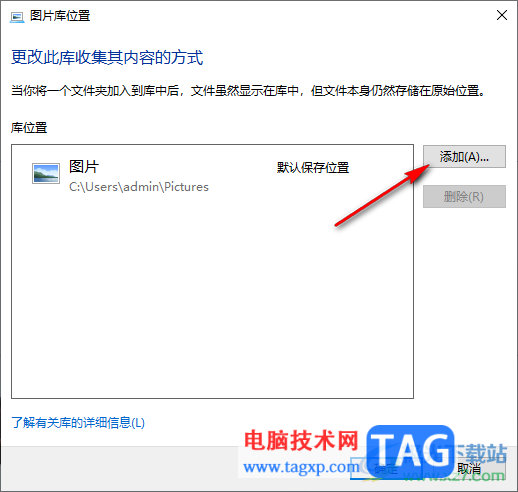
5.将本地文件夹中想要进行查看的图片文件夹选中之后,再点击右下角的加入文件夹按钮。
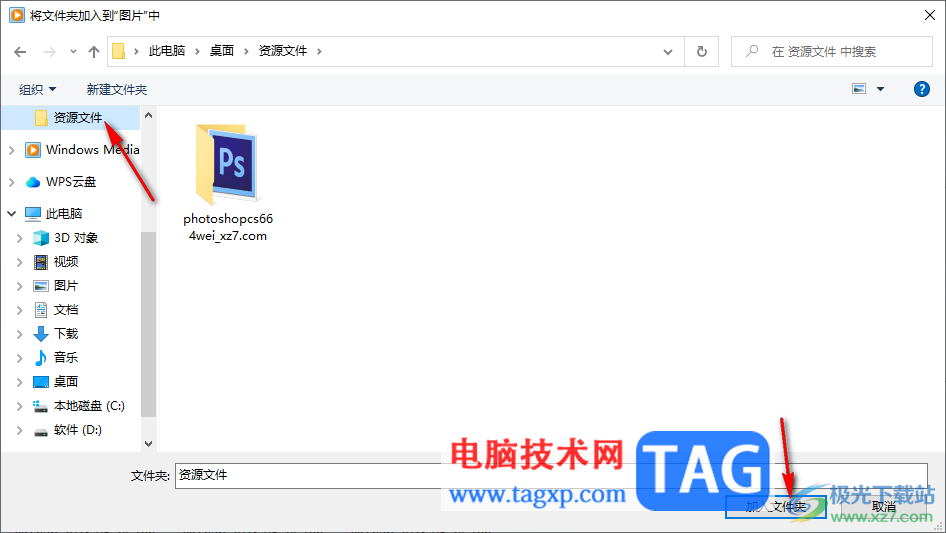
6.这时我们完成所有设置之后,返回到编辑页面中,重新点击左侧的【图片】选项,那么就会看到刚刚添加的图片文件夹路径中的图片全部显示出来了。
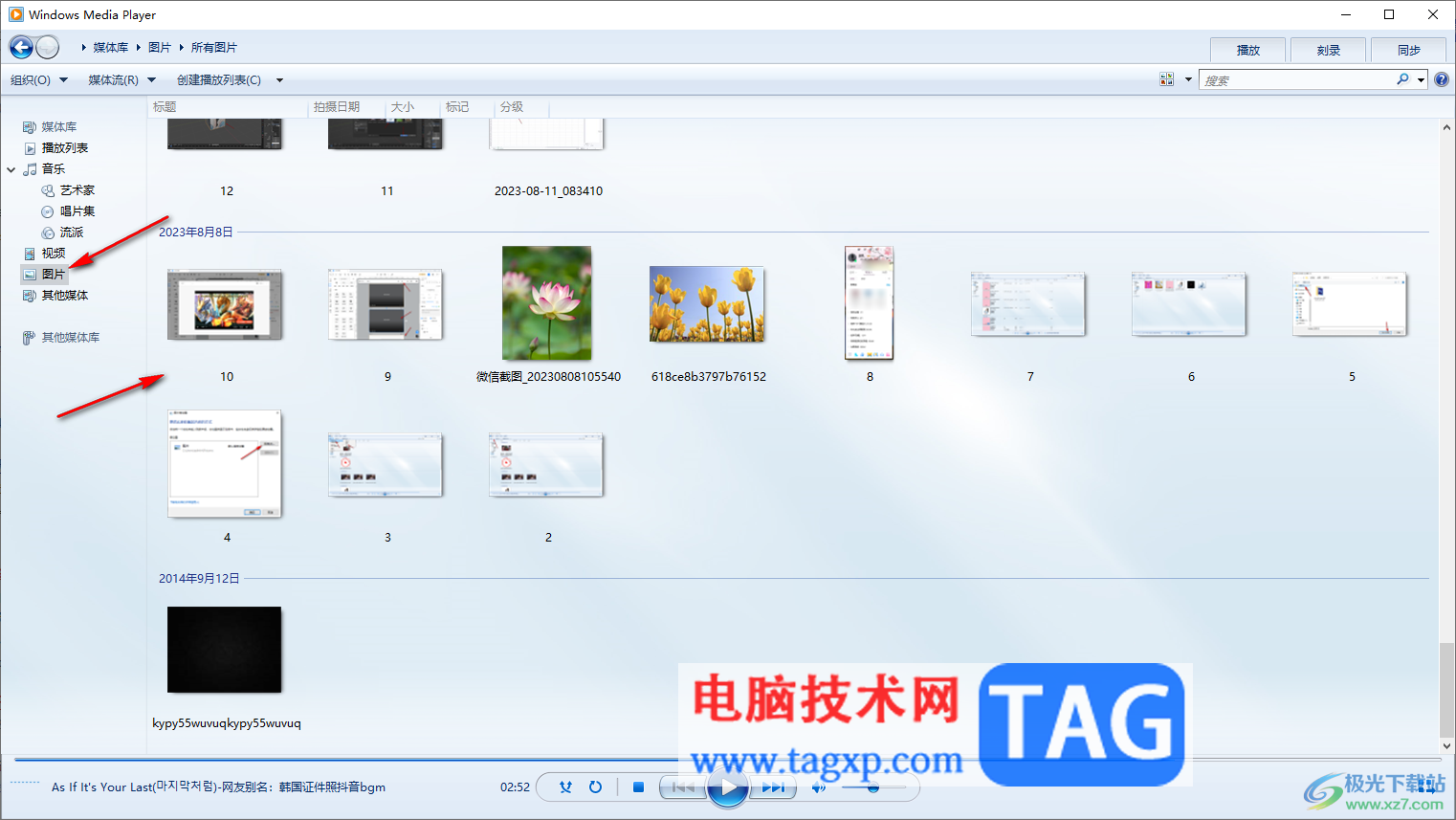
以上就是关于如何使用windows media player添加图片文件夹路径的具体操作方法,当你在电脑中将图片保存在不同的文件夹中的时候,想要在该播放器中进行查看这些图片内容,那么就需要添加相应的图片文件夹的路径即可进行查看,感兴趣的话可以操作试试。
 故障排除方法:我的电脑为什么启动不了
故障排除方法:我的电脑为什么启动不了
电脑启动不了,这一问题常常令用户感到困扰。无论是工作中的......
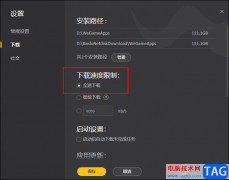 WeGame关闭下载限速的方法
WeGame关闭下载限速的方法
很多小伙伴在使用WeGame的过程中都会根据自己的使用习惯对软件......
 wifi密码怎么改?怎么修改wifi密码
wifi密码怎么改?怎么修改wifi密码
如果说你对于wifi密码怎么改?怎么修改wifi密码这些问题不知道!......
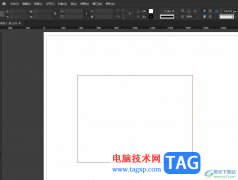 InDesign图片按比例在形状中显示的教程
InDesign图片按比例在形状中显示的教程
InDesign是一种专业的排版和页面设计软件,它被广泛应用于出版......
 电脑蓝屏故障的常见原因是什么?
电脑蓝屏故障的常见原因是什么?
蓝屏故障是许多电脑用户都可能遇到的问题,这种情况通常会对......

很多用户们在使用电脑的时候,发现自己的电脑无法去共享文件,或者无法连接到打印机进行使用,这个问题需要怎么去解决呢,快来看看详细的解决教程吧~...
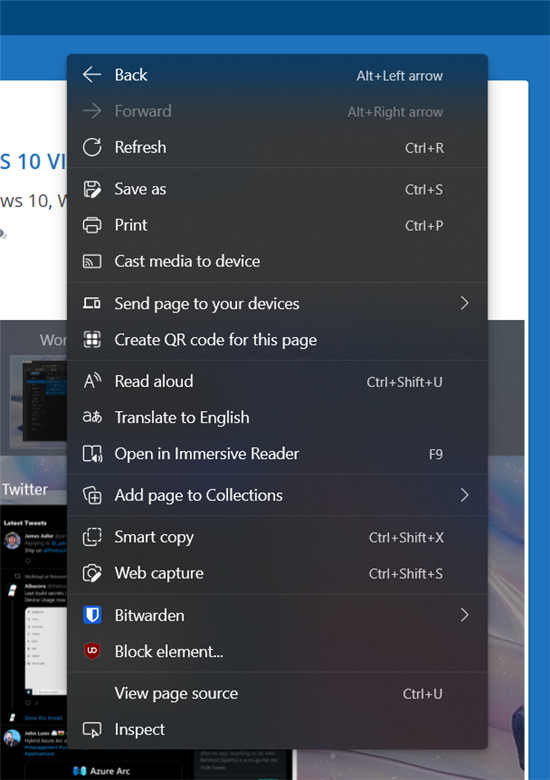
GoogleChrome开发团队正在添加和适配Windows11样式 微软windows11镜像采用了一种叫做云母的新效果,微软自家的浏览器MicrosoftEdge也逐渐适应了这种风格。 有趣的...

我们在使用win10操作系统的时候,如果想要自己的操作系统更新到最新的1909版本系统的话,有一部分用户可能就不那么顺利了。对于win10安装升级1909版本的进度卡在92%的情况,小编觉得我们可以...

一般操作Windows10系统中有很多自带的组件对于普通用户来说都是没有必要的,所以就可以使用把系统自带组件精简工...

有的用户在win11上使用百度云盘出现了死机的问题,其实这是由于软件和系统不兼容导致的,只要更新系统和软件就可以了。...
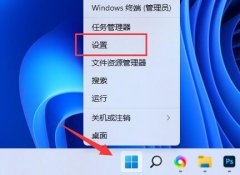
如果你在使用语音的时候,发现自己的麦克风声音太小,那么可以尝试打开win11麦克风增强来解决,不过有些朋友不知道怎么打开,其实我们只要进入声音设置就可以找到了,一起来学习一下吧...

win10Xbox是win10系统自带的游戏平台,很多的小伙伴都喜欢拿它来录制视频并且分享,但是有的时候发现打开xbox录制却不工作怎么,今天就一起来看看解决的办法吧。...
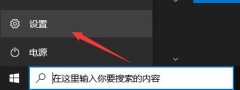
在今年的10月5日,微软正式发布了全新的win11操作系统,并且支持正版win10用户免费升级。但是大部分的用户发现自己都无法升级,因此想知道何时可以安装win11,其实现在就可以进行安装了,只...
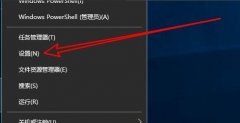
如果我们觉得自己鼠标速度太快或者太慢,但是不知道win10鼠标速度怎么调节,其实可以直接进入系统设置下的鼠标设置选项就可以调节了。...

不少的用户玩游戏玩到一半都遇到了自动重启的情况,为此本文给你们带来了win10玩游戏玩到一半自动重启解决方法,有需要的就赶快来看看怎么操作吧。...

win10系统是一款非常好用的优秀系统!强大的兼容性和优秀的性能能够让用户们在使用系统的过程中得到非常好的体验,但是在优秀厉害的系统也会有出错的时候!最近就有很多的小伙伴们反应...
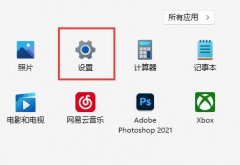
有些用户遇到了win11窗口最大化出前闪烁的问题,非常难受,其实这是由于win11输入法兼容性差造成的。...

win10隐藏特定格式文件是可以隐藏的,但是只能隐藏当前目录生效,非常的方便特别是在目录中很多文件的时候,只想隐藏特定类型的文件,可以用这个方法。...

任务栏是win11系统中非常重要的部分,它不仅是win11界面重做的代表之一,还融合了大量win11的操作和功能。今天win11更新出了巨大bug,会导致任务栏消失无法使用,这时候大家可以通过下面的方...
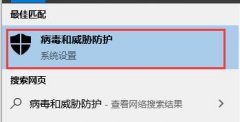
win10的病毒和威胁防护功能虽然可以帮助我们拦截很多病毒保护电脑,但同时他也会误操作误拦截很多软件和文件,让我们无法正常下载和安装他们。这时候我们就需要暂时关闭病毒和威胁防护...